Показать содержание статьи
Ноутбук — это центр беспроводных технологий, и Bluetooth играет в этом одну из ключевых ролей. С его помощью можно легко подключить наушники, мышь, клавиатуру или передать файлы на смартфон без лишних проводов. Однако иногда активация беспроводного модуля вызывает вопросы. Это руководство подробно расскажет, как включить Bluetooth на ноутбуках с различными операционными системами, а также поможет решить распространенные проблемы.
Предварительная проверка: есть ли Bluetooth на ноутбуке
Прежде чем включить блютуз на ноуте, стоит убедиться, что устройство вообще поддерживает Bluetooth-модуль. На некоторых, особенно старых моделях, он может отсутствовать. Проверить это довольно просто — нужно лишь немного внимания.
Первый шаг — визуальный осмотр клавиатуры. На многих ноутбуках присутствует функциональная клавиша (обычно одна из F1-F12), отмеченная значком Bluetooth. Ее нажатие вместе с клавишей Fn активирует или деактивирует беспроводную связь. Если такой кнопки нет, это еще не значит, что модуля не существует.
Следующий этап — найти блютуз на ноутбуке через системные инструменты. В Windows для этого лучше всего подходит «Диспетчер устройств». Если в списке оборудования присутствует раздел «Bluetooth» или «Радиомодули Bluetooth», значит, все в порядке. В macOS аналогичную информацию можно найти, заглянув в «Информацию о системе». Если проверки показали, что встроенного модуля нет, не стоит расстраиваться. Ситуацию легко исправит недорогой внешний USB-адаптер, который добавит нужную функцию.

Убедившись в наличии аппаратной части, можно переходить непосредственно к программной активации Bluetooth.
Включение Bluetooth на ноутбуках с ОС Windows
Операционная система от Microsoft прошла долгий путь развития, и в каждой ее версии способы активации Bluetooth немного отличаются. Тем не менее существуют как универсальные методы, так и специфические для каждой версии.
Начать стоит с самого простого — горячих клавиш. Как уже упоминалось, комбинация Fn и функциональной клавиши с иконкой Bluetooth считается самым быстрым способом управления беспроводным модулем. Иногда Bluetooth может быть объединен с Wi-Fi и управляться через «Режим полета», поэтому стоит проверить и клавишу с изображением самолета или антенны.
Windows 11 и 10
В последних версиях Windows процесс максимально упрощен:
- Через панель быстрых настроек. В Windows 11 нужно кликнуть по иконке сети или звука в правом нижнем углу экрана. Появится меню, где будет плитка для управления Bluetooth. В Windows 10 аналогичная функция доступна через «Центр уведомлений» — значок в виде облачка диалога рядом с часами. Нажатие на плитку Bluetooth активирует его.
- Через «Параметры». Альтернативный путь лежит через системные настройки. Нужно открыть меню «Пуск», выбрать «Параметры» (значок шестеренки), а затем перейти в раздел «Bluetooth и устройства» (в Windows 11) или «Устройства» (в Windows 10). Здесь расположен главный переключатель, который и включает модуль.
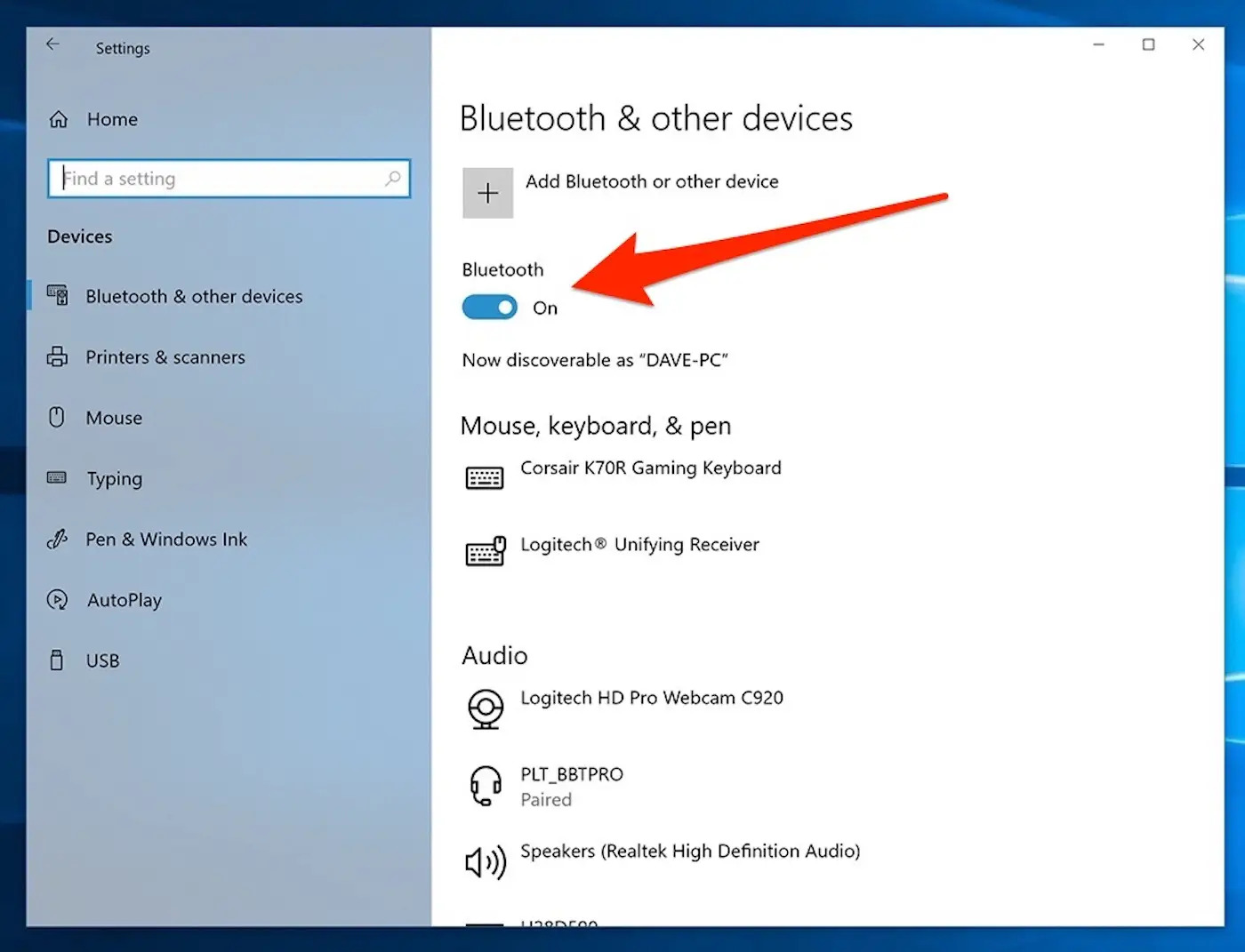
Windows 7
В «семерке» путь немного сложнее, но тоже вполне логичен. Сначала стоит поискать значок Bluetooth в области уведомлений, рядом с часами. Если он там есть, достаточно кликнуть по нему и выбрать «Включить адаптер».
Если значка нет, нужно открыть меню «Пуск» и перейти в «Панель управления», а оттуда — в раздел «Устройства и принтеры». Здесь следует найти пункт, связанный с Bluetooth (название может варьироваться, например, Bluetooth Adapter), кликнуть по нему правой кнопкой мыши и зайти в «Параметры Bluetooth», где можно активировать модуль и его видимость.
Еще один способ — через «Центр управления сетями и общим доступом», где нужно найти «Изменение параметров адаптера» и включить «Сетевое подключение Bluetooth».
Включение Bluetooth на ноутбуках с ОС macOS
На ноутбуках Apple все сделано для максимального удобства пользователя. Основной путь лежит через «Системные настройки». Для этого нужно нажать на логотип Apple в левом верхнем углу экрана, выбрать «Системные настройки», а затем перейти в раздел «Bluetooth». Здесь будет единственный переключатель, который и отвечает за активацию модуля.
Чтобы быстро подключить блютуз, можно добавить значок в строку меню (верхняя панель экрана). Это делается установкой соответствующего флажка в том же разделе настроек. После этого включать и выключать Bluetooth, а также подключать новые устройства можно будет прямо из строки меню, не заходя в параметры.
Что делать, если Bluetooth не работает: решение основных проблем
Прежде всего, если Bluetooth не включается или его значок нигде не отображается, стоит проверить драйверы. Это самая распространенная причина неполадок. Для этого в Windows нужно снова зайти в «Диспетчер устройств». Если рядом с адаптером Bluetooth стоит желтый восклицательный знак, значит, драйвер работает некорректно. Его можно попробовать обновить автоматически через контекстное меню или, что надежнее, скачать последнюю версию с официального сайта производителя ноутбука и установить вручную.
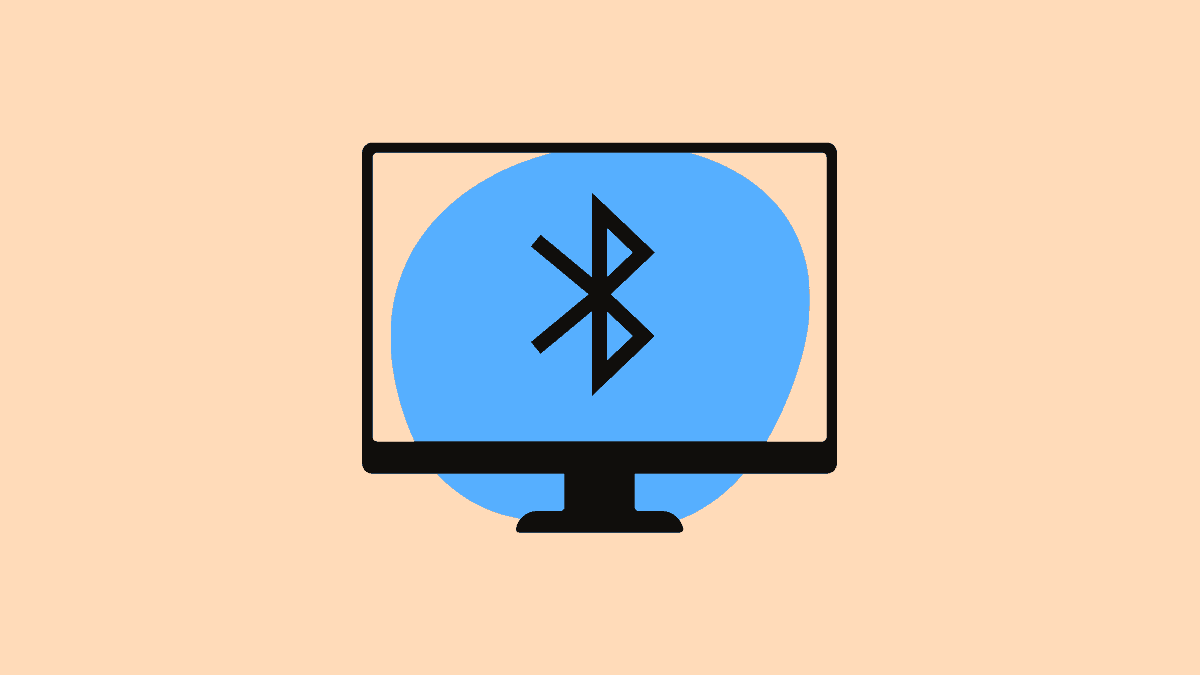
Иногда модуль может быть отключен на более глубоком уровне — в BIOS/UEFI. Чтобы проверить это, нужно перезагрузить ноутбук и войти в настройки BIOS (обычно клавишами Del, F2 или Esc при запуске). Там следует найти раздел, отвечающий за встроенные устройства (Integrated Peripherals), и убедиться, что Bluetooth включен.
Наконец, стоит исключить и более редкие причины. Что может помочь в диагностике:
- Проверьте службы Windows. Убедитесь, что «Служба поддержки Bluetooth» запущена и работает в автоматическом режиме.
- Просканируйте систему на вирусы. Вредоносное ПО может блокировать работу беспроводных модулей.
- Осмотрите ноутбук на наличие физического переключателя. На некоторых моделях есть отдельный ползунок для активации беспроводных сетей.
Если ни один из этих шагов не помог, вероятно, проблема носит аппаратный характер. Лучшим решением будет обратиться в сервисный центр для профессиональной диагностики и ремонта.
Знать, как включить блютуз на ноутбуке — важный навык в работе с устройством. Следуйте нашим рекомендациям и легко справитесь с задачей.



























Авторизируйтесь через социальные сети